モジュールと項目

お知らせ:当社は、お客様により充実したサポート情報を迅速に提供するため、本ページのコンテンツは機械翻訳を用いて日本語に翻訳しています。正確かつ最新のサポート情報をご覧いただくには、本内容の英語版を参照してください。
タブ
Bigin のタブを使用すると、連絡先、組織、商談など、ビジネスのさまざまな要素を分類して管理できます。タブ内のデータは「レコード」として保存され、各レコード内の情報は「項目」に保存されます。
Bigin で利用できるタブは次のとおりです。
- 連絡先
- 組織
- 商談
- 商品
- 活動
- タスク
- 処理
- 通話
タブの操作
タブ名を変更する
タブ名は変更できます。たとえば、組織内で商談を「Opportunities」と呼んでいる場合は、商談タブの名前を「Opportunities」に変更できます。
タブ名を変更するには
- 管理者権限を持つユーザーで Bigin にログインします。
- [ 設定 ]に移動し、[ 項目 ]をクリックします。
- [ 商談 ]タブの横にある[ 編集 ]アイコンをクリックします。
- タブ名の単数形と複数形を入力します。
- [ 保存 ]をクリックします。
項目
項目には、レコードに関する情報が保存されます。Bigin の項目には、「初期設定項目」と「カスタム項目」の 2 種類があります。
初期設定項目
頻度の高いタブにあらかじめ用意されているシステム定義の項目を「初期設定項目」と呼びます。これらの項目名を変更したり、削除したりすることはできません。ただし、不要な場合は一部の項目をそのタブの[未使用の項目]セクションに移動できます。
初期設定項目を未使用セクションに移動するには
- [設定 ]>[項目 ]の順に移動し、対象のタブを選択します。
- [その他 ]アイコンをクリックし、[削除 ]をクリックします。
- ポップアップで[未使用の項目に移動 ]をクリックします。
これらの項目は、タブの[未使用の項目]セクションに移動すると、そこからアクセスできます。
未使用セクションの項目を使用するには
- [設定 ]>[項目 ]の順に移動します。
- 対象のタブの横にある[その他 ]アイコンをクリックします。
- [未使用の項目 ]をクリックします。
- 使用したい項目の横にある[初期設定項目に移動 ]をクリックします。
各タブでサポートされている項目の一覧とその説明は、こちらで確認できます。
カスタム項目
その他の項目が必要な場合は、各タブに対してカスタム項目を作成できます。
メモ:
-
カスタム項目は、連絡先、組織、商品、商談、処理、タスク、通話の各タブで利用できます。
-
Bigin 360 では、連絡先、組織、商品、商談、タスク、処理、通話の各タブごとに、最大 50 個のカスタム項目を作成できます。
-
カスタム項目の名前は変更できますが、カスタム項目の項目タイプ(テキスト、整数、日付など)を変更することはできません。
たとえば、テキスト項目を作成した場合、その項目を整数項目に変更することはできません。
カスタム項目の種類
カスタム項目は、保持するデータの種類に基づいて分類されます。項目タイプによっては、さらにサブタイプに分類されます。次の表に、すべての項目と、該当する場合はそれぞれのサブタイプを示します。
|
項目タイプ
|
サブタイプ
|
|
テキスト
|
単一行テキスト #
|
|
|
複数行テキスト(標準)
|
|
|
複数行テキスト(大)
|
|
数値
|
数値 #
|
|
|
長整数 #
|
|
|
小数
|
|
|
パーセント
|
|
|
自動採番
|
|
通貨
|
-
|
|
日付
|
日付ピッカー
|
|
|
日付と時間
|
|
メール #
|
-
|
|
電話番号 #
|
-
|
|
URL #
|
-
|
|
ピックリスト
|
単一選択
|
|
数式
|
複数選択ピックリスト
|
|
チェックボックス
|
-
|
|
ユーザー参照
|
-
|
|
参照
|
-
|
以下の表は、各プランの種類ごとに追加できる項目数を示しています。
|
データの種類
|
サブタイプ
|
Express
|
Premier
|
360
|
アドオン追加後の最大上限
|
メモ
|
| ピックリスト | 単一選択ピックリスト | 10/module | 25/module | 50/module | エディション上限 + 100 | [通話]タブでサポート |
| 複数選択ピックリスト | 10/module | 25/module | 50/module | エディション上限 + 100 | [通話]タブでサポート | |
| テキスト | 単一行テキスト | 10/module | 25/module | 50/module | エディション上限 + 100 | [通話]タブでサポート |
| 複数行(標準)(2000 文字) | 10/module | 10/module | 10/module | 10/module | [通話]タブでサポート | |
|
|
複数行テキスト(32,000 文字)
|
10/module |
10/module
|
10/module
|
10/module
|
通話タブでサポート
|
| 数値 | 番号 | 10/module | 25/module | 40/module | 40/module | 通話タブでサポート |
| 長整数 | 10/module | 25/module | 50/module | エディション上限 + 100 | ||
| 小数 | 10/module | 25/module | 50/module | 60/module | 通話タブでサポート | |
| パーセント | 10/module | 25/module | 50/module | 60/module | 通話タブでサポート | |
| 自動採番 | 1/module | 1/module | 1/module | 1/module | ||
| 日付 | 日付ピッカー | 10/module | 25/module | 50/module | 50/module | 通話タブでサポート |
| 日付と時間 | 10/module | 25/module | 50/module | 50/module | 通話タブでサポート | |
| 通貨 | 10/module | 25/module | 50/module | 60/module | ||
| メール | 10/module | 25/module | 50/module | エディション上限 + 100 | ||
| 電話番号 | 10/module | 25/module | 50/module | エディション上限 + 100 | ||
| URL | 10/module | 25/module | 50/module | エディション上限 + 100 | ||
| チェックボックス | 10/モジュール | 25/モジュール | 50/モジュール | 80/モジュール | ||
| シングルルックアップ | - | 5/モジュール | 5/モジュール | 5/モジュール |
Premier エディションで利用可能ですが、活動タブではサポートされません |
|
| ユーザールックアップ | - | 3/モジュール | 5/モジュール | 3/モジュール |
Premier エディションで利用可能ですが、活動タブではサポートされません |
|
| 数式 | - | 10/モジュール | 10/モジュール | 10/モジュール | 活動ではサポートされませんが、Premier エディションではサポートされます |
特別な上限とアドオン
|
項目タイプ |
上限
|
|
暗号化項目
|
3/モジュール(活動ではサポートされません ❌)
|
|
一意項目
|
2/モジュール + システム定義項目 1 つ
|
|
アドオン
|
1 単位あたり $5(1 単位 = 5 項目)
|
|
|
最大アドオン単位数: 20
|
# は、一意に設定できる項目を表します。
テキスト
この項目では、ユーザーが名前、会社名、Web サイトなどのテキストを入力できます。テキスト項目は次の 2 種類に分類されます。
1 行テキスト1 行のテキストを入力できる小さなボックスです。テキストは最大 255 文字まで入力できます(空白、記号などを含む)。
複数行テキスト(標準)複数行のテキストを入力できる大きなボックスです。キーボードの Enter/Return キーを押すと、カーソルが次の行に移動し、続けてテキストを入力できます。説明やコメントなどの入力に使用できます。 最大文字数は 2,000 文字です。
複数行テキスト(大)
複数行テキスト(標準)と同様ですが、さらに多くの文字を入力できます。ここでの最大文字数は 32,000 文字です。
メモ:
- 複数行テキスト(標準)と複数行テキスト(大)を合わせて、最大 25 項目まで使用できます。
- 複数行テキスト(標準)のみを使用する場合は、最大 10 項目まで使用できます。
- 複数行テキスト(大)は、フィルター、ダッシュボード、条件ではサポートされません。
- 複数行テキスト(大)は、無料版を除くすべてのエディションで利用できます。
ピックリスト
カスタムピックリスト項目では、ユーザーが定義したリストから値を選択できます。ピックリスト項目には次の 2 種類があります。
単一選択 - ピックリストから 1 つの値のみを選択できます。たとえば、保険会社を経営していて、連絡先の James が自動車保険を希望しているとします。James のデータに移動し、提供している他の保険種別も表示される「保険種別」ピックリスト項目から「自動車保険」を選択します。
複数選択 - ピックリストから複数の値を選択できます。たとえば、家電量販店を経営しており、アクセサリも販売しているとします。連絡先の Abigail が、ノートパソコンとヘッドフォン、スピーカー、Web カメラなどのアクセサリを購入したいと考えています。Abigail のデータに移動し、「商品」項目で「ABC Laptop」を選択し、マルチ選択ピックリストから上記のアクセサリを選択します。
ルックアップ
ルックアップ項目は、異なるタブ間で 2 つのデータを関連付ける際に使用します。たとえば、販売元の会社と顧客の会社を商談に関連付けたいとします。この場合、カスタムルックアップ項目を作成して、「組織」タブと「商談」タブを関連付けることができます。
関連リストセクションは、各会社データの詳細ページに表示されます。ここには、このルックアップ項目を通じて各会社に関連付けられた商談の一覧が表示されます。
ルックアップ項目は、タスクおよびケースには作成できません。
ユーザー
カスタム項目は、有料版およびトライアル版の Express、Premier、Bigin 360、Zoho One で利用できます。
ユーザー項目を使用すると、1 件のデータに複数の担当者を割り当てることができます。たとえば、高額な商談では同僚との共同作業が発生し、その際、複数のユーザーがデータの詳細を更新、変更、追加、削除できる必要があります。この項目を使用すると、そのユーザーにデータ担当者と同じ権限を付与できます。
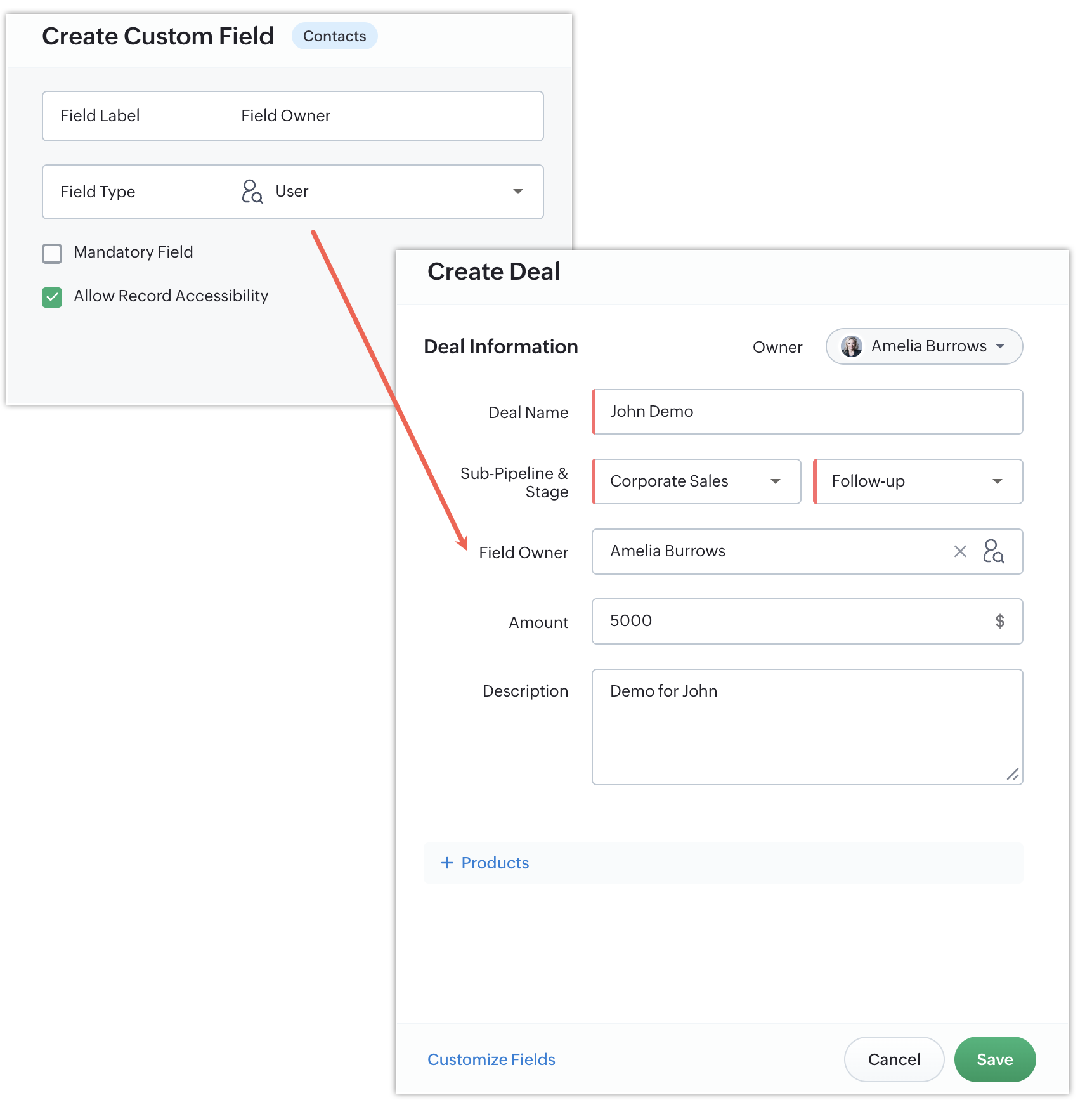
カスタム項目を作成する
- 管理者権限を持つユーザーとして Bigin にログインします。
- [ 設定 ]に移動し、[ 項目 ]をクリックして、対象のタブを選択します。
- 画面下部の[ + カスタム項目 ]ボタンをクリックします。
- 項目ラベルを入力し、適切な項目の種類を選択します。
また、項目を 必須に設定したり、暗号化したり、一意項目として設定 することもできます。参照項目の場合は、 関連リスト名 を入力します。 - [ 保存 ]をクリックします。
カスタム項目を編集する
- 管理者権限を持つユーザーとして Bigin にログインします。
- [ 設定 ]に移動し、[ 項目 ]をクリックして、対象のタブと項目を選択します。
- [ 編集 ]アイコンをクリックします。
必要な変更を行います。 - [ 保存 ]をクリックします。
カスタム項目を削除する
- 管理者権限を持つユーザーとして Bigin にログインします。
- [ 設定 ]に移動し、[ 項目 ]をクリックして、対象のタブと項目を選択します。
- [ その他 ]アイコンをクリックし、[ 削除 ]をクリックします。
タブ内の項目を並べ替える
項目の表示順は、好みに合わせて並べ替えることができます。タブ内の項目を並べ替えるには、次の手順を実行します。
- 管理者権限を持つユーザーとして Bigin にログインします。
- [ 設定 ]に移動し、[ 項目 ]をクリックして、対象のタブを選択します。
- [ その他 ]アイコンをクリックし、[ 項目の並べ替え]を選択します。
- 項目をドラッグして、目的の位置にドロップします。
- [ 保存 ]をクリックします。
Zoho CRM 管理者向けトレーニング
「導入したばかりで基本操作や設定に不安がある」、「短期間で集中的に運用開始できる状態にしたい」、「運用を開始しているが再度学び直したい」 といった課題を抱えられているユーザーさまに向けた少人数制のオンライントレーニングです。
日々の営業活動を効率的に管理し、導入効果を高めるための方法を学びましょう。
Zoho Campaigns Resources
Zoho WorkDrive Resources
New to Zoho Workerly?
New to Zoho Recruit?
New to Zoho CRM?
New to Zoho Projects?
New to Zoho Sprints?



















